练习华硕怎么进入bios
分类:电脑知识 发布时间:2019-05-24 09:36:00
华硕目前是世界上做大的主板生产商,很多组装电脑的朋友都是选择华硕主板,有些使用华硕主板的想要进入BIOS设置一下,可是不知如何操作。对此,我给大家整理了华硕进入BIOS的详细教程,一起来了解一下吧
华硕怎么进入BIOS呢?华硕是现在使用人数最多的主板,它更改了数十年的BIOS操作方法,我们进入之后使用鼠标就可以完成设置。接下来,我就给大家介绍一下华硕进入BIOS的具体操作步骤,希望能帮助到你
1、首先我们要知道华硕进入BIOS的按键,一般有两种,老华硕电脑是Delete键,新电脑则是F2键

bios电脑图解1
2、然后重启电脑或者按下开机键,出现华硕品牌logo界面时立即不停的点击Delete键或者F2键,一般在界面下方也会出现按键提示
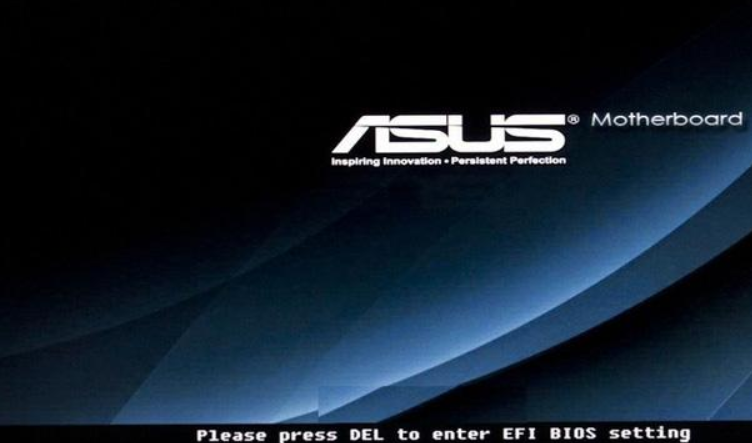
华硕进入bios教程电脑图解2
3、如图所示,进入到BIOS界面,这时候就可以根据自己的需要进行设置啦
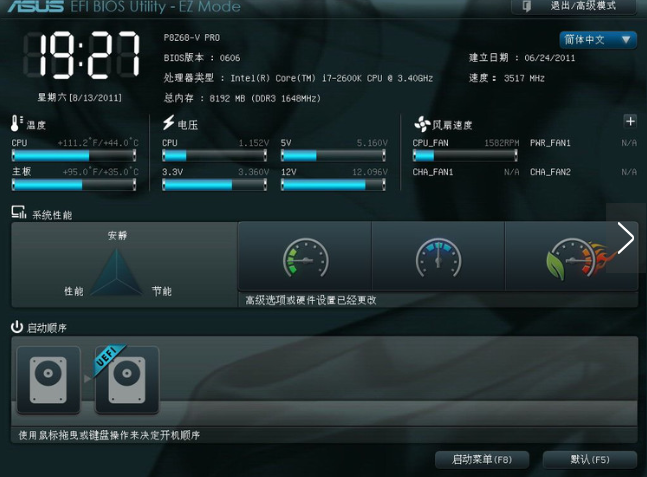
华硕电脑图解3
以上就是华硕怎么进入BIOS的方法了,学会了就动手试试吧






 立即下载
立即下载







 魔法猪一健重装系统win10
魔法猪一健重装系统win10
 装机吧重装系统win10
装机吧重装系统win10
 系统之家一键重装
系统之家一键重装
 小白重装win10
小白重装win10
 杜特门窗管家 v1.2.31 官方版 - 专业的门窗管理工具,提升您的家居安全
杜特门窗管家 v1.2.31 官方版 - 专业的门窗管理工具,提升您的家居安全 免费下载DreamPlan(房屋设计软件) v6.80,打造梦想家园
免费下载DreamPlan(房屋设计软件) v6.80,打造梦想家园 全新升级!门窗天使 v2021官方版,保护您的家居安全
全新升级!门窗天使 v2021官方版,保护您的家居安全 创想3D家居设计 v2.0.0全新升级版,打造您的梦想家居
创想3D家居设计 v2.0.0全新升级版,打造您的梦想家居 全新升级!三维家3D云设计软件v2.2.0,打造您的梦想家园!
全新升级!三维家3D云设计软件v2.2.0,打造您的梦想家园! 全新升级!Sweet Home 3D官方版v7.0.2,打造梦想家园的室内装潢设计软件
全新升级!Sweet Home 3D官方版v7.0.2,打造梦想家园的室内装潢设计软件 优化后的标题
优化后的标题 最新版躺平设
最新版躺平设 每平每屋设计
每平每屋设计 [pCon planne
[pCon planne Ehome室内设
Ehome室内设 家居设计软件
家居设计软件 微信公众号
微信公众号

 抖音号
抖音号

 联系我们
联系我们
 常见问题
常见问题



